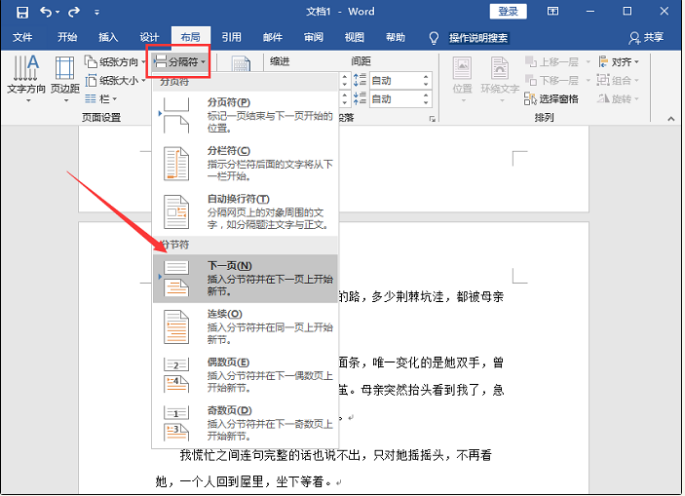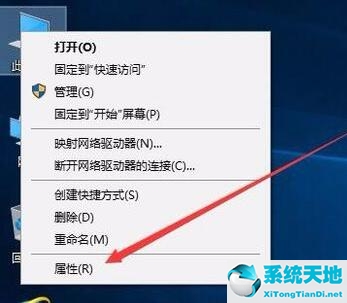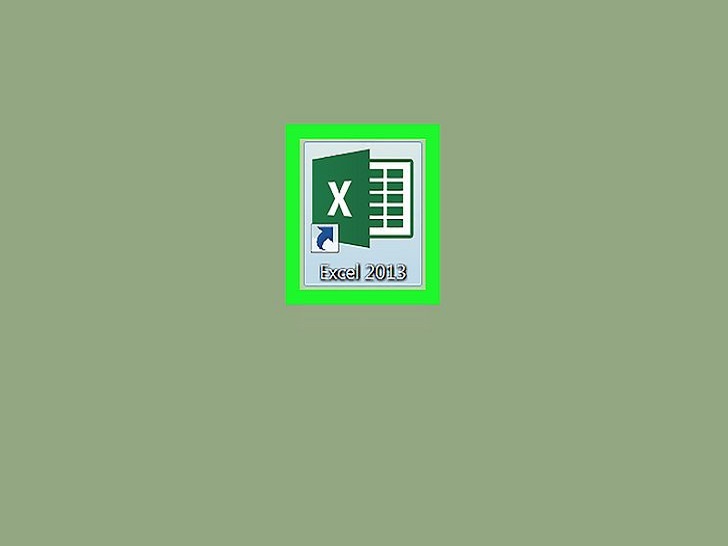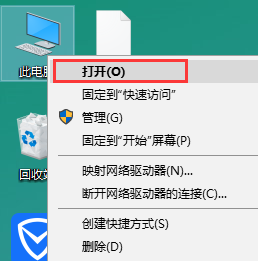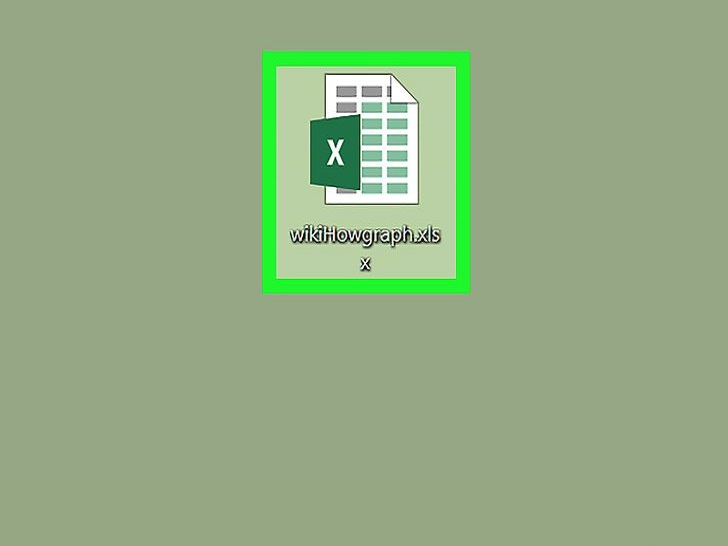Excel如何滚动截长图, Excel如何滚动截断的图形?我们平时办公经常用到Excel表格。有时候我们需要把做好的表格以图片的形式发给别人,但是表格的内容很长。如果没有滚动截断的图片,需要切割成很多图片,很麻烦。
而且表格内容会断断续续,很大程度上影响观看。对此,边肖今天就给大家分享两个在Excel中滚动截长图的简单易用的方法,希望能帮到你。
Excel滚动截断图形的方法:
方法1:
1.打开桌面上的excel表格,新建一个文件,在文件中输入需要的内容;

2.选择所有文件内容,按住键盘ctrl+c复制文件内容;

3.单击需要放置图片的单元格的位置。选择开始菜单下的粘贴,以图片格式粘贴为图片;

4.就截图这么长的图吧。是不是很简单?

方法二:
1.这种方法需要第三方软件的帮助。首先我们打开qq、微信或者钉钉,按Ctrl Alt A,然后选择截图区域;

2.点击截图区域下方的长截图图标;

3.点击长截图后,用鼠标滚动要查看的表格区域,完成后点击勾号。


Excel如何滚动截长图,以上就是本文为您收集整理的Excel如何滚动截长图最新内容,希望能帮到您!更多相关内容欢迎关注。
未经允许不得转载:探秘猎奇网 » Excel如何滚动截长图(excel选定区域截图)

 探秘猎奇网
探秘猎奇网 win11下载不动了(windows11安装软件受到阻止)
win11下载不动了(windows11安装软件受到阻止)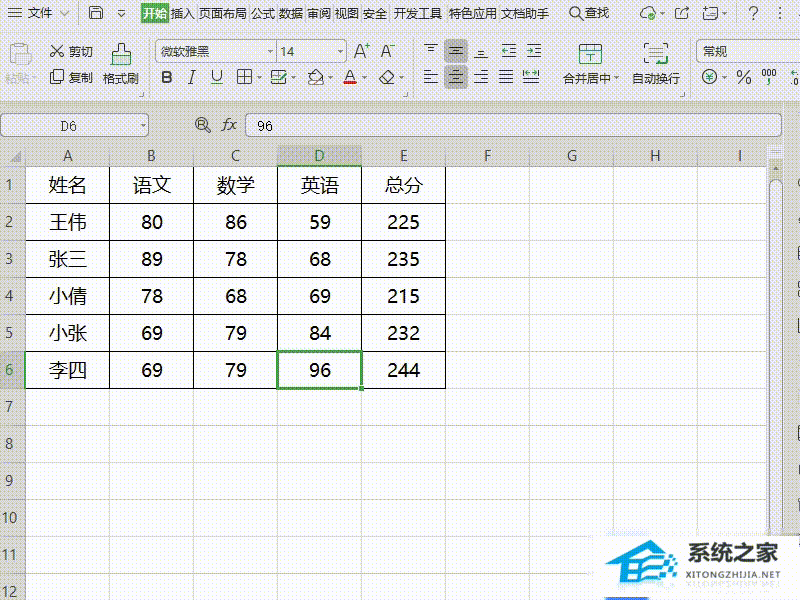 Wps如何套用表格样式(wps套用表格样式在哪里)
Wps如何套用表格样式(wps套用表格样式在哪里)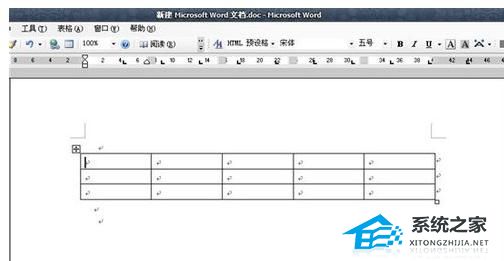 WPS表格属性如何设置详细操作教程分享(WPS表格属性设置详细教程分享)
WPS表格属性如何设置详细操作教程分享(WPS表格属性设置详细教程分享) 如何取消win10开机密码(最新win10怎么取消开机密码)
如何取消win10开机密码(最新win10怎么取消开机密码) 孩子不想上学怎么办最好的方法,孩子不爱上学应该怎么办?
孩子不想上学怎么办最好的方法,孩子不爱上学应该怎么办? adsafe净网大师电脑版(净网大师不能拦截广告)
adsafe净网大师电脑版(净网大师不能拦截广告) win10打印机共享修复工具(win10连接win7的共享打印机)
win10打印机共享修复工具(win10连接win7的共享打印机) rh血型阳性是什么意思,血型报告单上的阳性是什么意思?
rh血型阳性是什么意思,血型报告单上的阳性是什么意思?